Fjernstyring af en fjern pc er ikke nøjagtigten ny gryde. Det har eksisteret lige siden computere fik netværk. Før æraen med GUI-baserede operativsystemer kunne både brugere og administratorer logge på fjerne systemer ved hjælp af telnet og kunne udstede kommandoer på en fjerncomputer, der er placeret overalt, så længe en netværkssti til den var tilgængelig. Tingene blev lidt mere komplekse, da GUI-baserede operativsystemer som Windows eller Mac OS blev populære. Men det varede ikke længe, før der begyndte at vises løsninger. Appen Remote Desktop Connection fra Microsoft har været på enhver Windows-pc i et stykke tid, og tonsvis af tredjepartsværktøjer er kommet og gået. I dag ser vi på nogle af de bedste computerstyringsværktøjer til rådighed.

Før vi begynder, bruger vi tid på at diskuterecomputer fjernbetjening generelt. Vi ser, hvad det er, og hvad det kan gøre for dig. Nyttigheden af computerens fjernbetjening er ikke den samme for administratorer, der har brug for adgang til de servere, de administrerer, som det er for brugere, der prøver at få adgang til deres kontorcomputer fra deres hjem. Da sikkerhed altid er et vigtigt emne - eller i det mindste skal det være - vil vi også tale om sikkerheden ved at bruge computerens fjernbetjening. Derefter taler vi om at vælge en fjernbetjeningsløsning, hvad du skal kigge efter og hvad du skal undgå. Som du kunne forvente, er dette stort set afhængigt af dine specifikke behov. Bevæbnet med al denne viden, vil vi tackle kernen i sagen og gennemgå det bedste computerfjernbetjeningsværktøj, vi kunne finde.
Hvad kan computerens fjernbetjening gøre for mig?
Årsagerne til, at nogen skulle bruge computerens fjernbetjeningkontrol er næsten lige så forskelligartet som der er brugere. Nogle telekommunikationsbrugere har brug for adgang til deres arbejdscomputer hjemmefra. Andre gør det modsatte og vil have adgang til deres hjemmecomputer fra arbejde. Eller måske har din organisations IT-afdeling brug for evnen til at fjernstyre brugerens computere for at løse problemer. Ligegyldigt hvad årsagen er, at kontrollere fjerncomputere er en nøglekomponent i mange organisationer.
Uanset om du kalder det computer fjernbetjening ellerfjern desktopforbindelse, har det aldrig været lettere at oprette forbindelse til en kontorcomputer fra en anden computer eller endda fra en mobilenhed. Hvis du eller dine medarbejdere har brug for at arbejde hjemmefra regelmæssigt, eller hvis du er ude til middag og pludselig husker den vigtige e-mail, der skal sendes før morgen, giver computerens fjernbetjening dig adgang til din arbejdscomputer fra dine personlige enheder , uanset hvor du måtte være.
Computer fjernbetjening er også et nyttigt værktøj tilnetværks- og systemadministratorer. De lader dem få adgang til computere eksternt, som om de sad lige foran dem. De kunne være i serverrummet et par meter væk eller i et andet land. Disse værktøjer giver administratorer adgang til enhver server for at udføre deres administrative opgaver og fejlfinding. Mange af de værktøjer, vi har fundet, er egnede til virksomheds it-miljø, men kan også bruges derhjemme. Nogle fjernbetjeningsværktøjer tillader endda webkonference. Du kan bruge dem til webinarer, demoer, præsentationer eller klasser. De kan også bruges, når man arbejder på gruppeprojekter, hvor alle er spredt over hele landet.
Hvad med sikkerhed
En af de bekymringer, mange brugere har med computerenfjernbetjening er ideen om, at hvis du kan få adgang til din arbejdscomputer hjemmefra - eller din hjemmecomputer fra arbejde, kan en anden også være i stand til det. Dette rejser spørgsmålet: Er computerens fjernbetjening sikker?
Alle de bedste værktøjer, der er gennemgået her tillader ladtilpas sikkerhedsindstillingerne for din fjernsession. Disse funktioner inkluderer typisk ting, såsom blinding af skærmbilledet på værtsmaskinen, mens du får adgang til den, låser dens tastatur og mus og automatisk afbryder sessionen, hvis den er i tomgang for længe. Disse funktioner kan typisk tilpasses til din smag, og du kan oprette eller ændre legitimationsoplysninger for at få adgang til en eller begge af programmets betjeningspanel og fjerncomputeren.
Når du arbejder med eksterne computere, skal du gøre detSørg for, at du gør det via en sikker forbindelse. Dette gælder især, når du bruger dem til at få adgang til følsomme eller proprietære oplysninger. Industristandarden er at bruge 128-bit kryptering, men mange finansielle institutioner og offentlige institutioner bevæger sig hen imod 256 bit. Begge krypteringsmetoder tilstrækkelig sikkerhed i de fleste situationer. 128-bit kryptering beskytter dig mod trusler, mens du opretholder god ydelse. Mens 256-bit-kryptering giver en mere sikker forbindelse - måske mere end krævet, kan den større kryptering have et hit på ydelsen.
Hvert enkelt computer fjernbetjeningsværktøjinkluderer brugergodkendelse og adgangskodebeskyttelse. Nogle tilbyder også IP-adressefiltrering, så du enten kan blokere adgang fra bestemte computere eller kun give adgang fra specifikke computere. Dette kan være nyttigt i at beskytte virksomheder mod tidligere ansatte, der får adgang, når deres ansættelse ophører. Blinding af fjernskærmen er en anden populær sikkerhedsfunktion, der forhindrer nogen i nærheden af fjern-pc'en i at se, hvad du laver, så du kan arbejde i privatlivets fred, selv når din computer er på et åbent kontor. Automatisk tomgangsafbrydelse er en anden almindelig funktion, der beskytter din computer mod, at nogen får adgang til den, hvis nogen har glemt at logge ud af sessionen.
Valg af computerens fjernbetjeningsværktøjer
Selvom funktionalitet, sikkerhed ogbrugbarheden af hvert værktøj er vigtige faktorer, når man evaluerer forskellige værktøjer, det vigtigste er at holde dine behov i tankerne. Det bedste værktøj for nogen, der ønsker at få adgang til sin kontor-pc hjemmefra, er måske ikke det samme som det bedste værktøj til at få adgang til servere i serverrummet.
En anden faktor, der er meget vigtig for nogle - menlangt mindre for andre - er kundesupport. Nogle af disse værktøjer er ret komplekse, og de flettes sammen med elementer i operativsystemet, såsom skærm, tastatur og mus. Der er et stort potentiale for problemer her. Det kan være en god ide at se nøje på den support, der tilbydes med hver løsning.
De fleste leverandører tilbyder en grundig videnbase om detdu kan bruge til at finde løsninger på problemer, der opstår. Hjælpens kvalitet kan dog variere for hver leverandør. Alle vores topprodukter har teknisk support via e-mail eller hjælpebillet, men nogle giver gratis telefon- og / eller chat support. Brugermanualer, hjælpefiler og ofte stillede spørgsmål er også nyttige. Dette gælder især, når live-tech-support kun er tilgængelig i åbningstider eller ligger i en anden tidszone. Problemer vises ikke altid i løbet af dagen.
Det bedste fjernbetjeningsværktøj
1. Dameware Mini fjernbetjening fra SolarWinds (Gratis prøveversion)
Vores første indgang er fra SolarWinds, en velkendtproducent af fremragende netværk og systemadministrationsværktøjer. Dets flagskibsprodukt, SolarWinds Network Performance Monitor, ses generelt som et af de bedste overvågningsværktøjer til netværksbåndbredde. SolarWinds er også berømt for sine gratis værktøjer. De er mindre værktøjer, der hver især imødekommer et specifikt behov hos netværksadministratorer. Eksempler på disse gratis værktøjer er Advanced Subnet Calculator eller Kiwi Syslog Server.
Det Dameware Mini fjernbetjening er SolarWinds 'tilbud til fjernbetjening til computerekontrollere. Produktet sælges som et værktøj til kundesupport og helpdesk behov, selvom det kunne bruges i andre sammenhænge. Det giver dig mulighed for fjernbetjening af Windows, Linux og Mac OS X computere, laptops og servere fra en enkelt konsol. Dette værktøj kan endda få adgang til computere, der sover eller slukker. Som sådan kan det komme godt med, når du skal arbejde på din brugers computere efter timer.
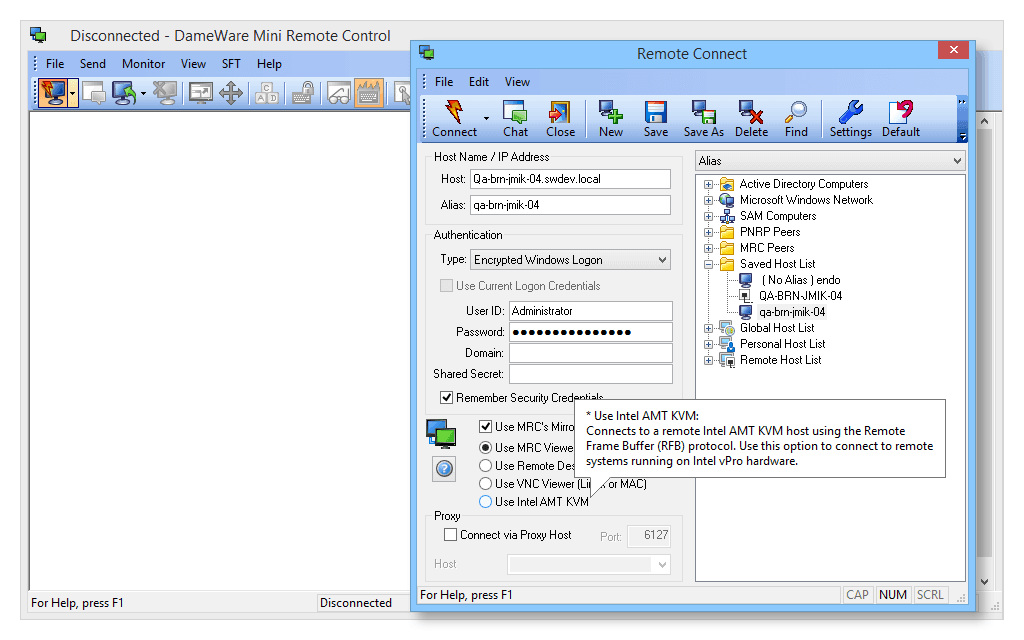
- Gratis prøveversion: Dameware Mini fjernbetjening
- Officielt downloadlink: https://www.solarwinds.com/dameware-mini-remote-control/registration
På sikkerhedsfronten kan værktøjet håndhævetofaktorautentisering i sikkerhedsfølsomme miljøer ved hjælp af Smart Card-login og -godkendelse. Det har også fleksibel brugeradgangskontrol. Du kan indstille tilladelser til at få adgang til eksterne computere baseret på brugerroller eller bruge Active Directory-integration i en centraliseret tilstand.
Som man helt sikkert ville forvente, softwarenkræver, at en fjernforbindelsesagent kører på hver computer, du vil oprette forbindelse til. For at gøre installationen lettere kan du nemt oprette og distribuere tilpassede MSI-pakker til installationen af MRC Client Agent Service. Softwaren inkluderer også en håndfuld fjernsessionværktøjer såsom en chatfunktion, en messenger, skærmbilledeoptagelse, filoverførsel og mere.
Priser for Dameware Mini fjernbetjening er pr. tekniker og varierer mellem $ 190 og$ 265, afhængigt af antallet af købt licenser. Licensen giver dig mulighed for at oprette forbindelse til et ubegrænset antal fjernstyrede enheder, og supporten for det første år er inkluderet i prisen på produktet. Der er ingen andre skjulte eller månedlige gebyrer. Du kan også downloade en gratis prøveversion, der er fuldt funktionsdygtig i 14 dage.
2. Dameware Fjernsupport fra SolarWinds (Gratis prøveversion)
Vores næste værktøj er også fra SolarWinds. Faktisk The Dameware Fjernsupport er Dameware Mini-fjernbetjening storebror. Du kan tænke på det som Mini-fjernbetjening på steroider. I sin base er det et lignende værktøj, men det leveres med udvidet funktionalitet. Alle funktioner i Mini-fjernbetjeningen er inkluderet i dette produkt, der kombinerer fjernbetjening og systemstyringsværktøjer i en brugervenlig pakke.
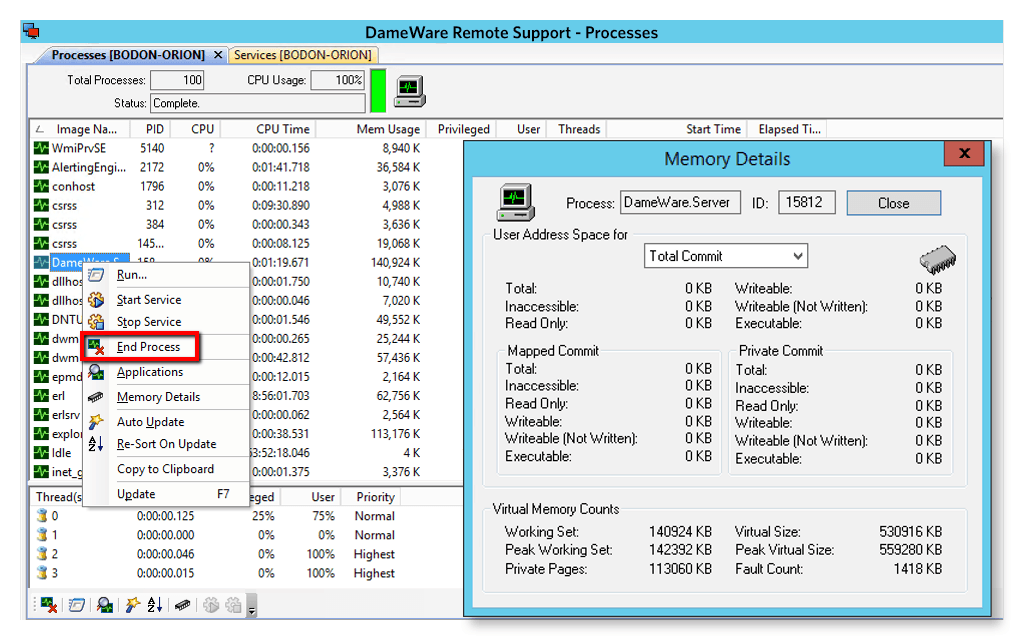
- Gratis prøveversion: Dameware Fjernsupport
- Officielt downloadlink: https://www.solarwinds.com/remote-support-software/registration
Dameware Fjernsupport tillader administratorer og helpdesk til atfejlfinding af Windows-computere eller -servere uden at skulle starte fjernbetjeningssessioner. Brug af de indbyggede systemværktøjer og fjernadministrationsfunktioner Dameware Fjernsupport, kan man fjernstarte systemer, start / stoptjenester og processer, kopiere / slette filer, se og ryd begivenhedslogfiler og mere. Det er også et fjernadministrationsværktøj, der hjælper dig med fjernadministration af flere AD-domæner, grupper og brugere. Du kan bruge det til at fjernlåse brugerkonti, nulstille adgangskoder og redigere gruppepolitikker fra en enkelt forvaltningskonsol.
Softwaren giver også fjernadgang tiladskillige systemværktøjer og TCP-værktøjer såsom ping, tracert, DNS-opslag, FTP og telnet. Dette værktøj indeholder også et indbygget eksportørværktøj til let at eksportere AD-egenskaber, softwareoplysninger og systemkonfigurationer fra eksterne computere i brugervenlige .csv- eller .xml-formater.
Prisstrukturen for Dameware Fjernsupport svarer til Dameware Mini RemoteKontrol, kun lidt dyrere. Individuelle licenser varierer fra $ 295 til $ 370 med ubegrænset fjernstyrede enheder og et års support. Og ligesom sin lillebror er en 14-dages prøveversion tilgængelig.
3. VNC Connect
VNC—Som står for Virtual Network Computing—Var en af de første fjernadgangsløsninger til computere for at nyde enorm popularitet. Virksomheden bag VNC er nu kendt som RealVNC og dets nuværende computer fjernbetjeningsprodukt kaldes VNC Connect. Blandt produktets vigtigste egenskaber er detlet at implementere og administrere, det er lydhør og det er intuitivt at bruge. Så intuitivt, at der ikke kræves nogen træning for brugerne. Produktet er også meget fleksibelt. Det kan give både deltaget og uovervåget adgang, det tillader direkte og cloud-forbindelse, og det kan forinstalleres eller bruges tilslut-on-demand-mode. Softwaren leveres også med et par ekstra funktioner såsom filoverførsel, fjernudskrivning og chat
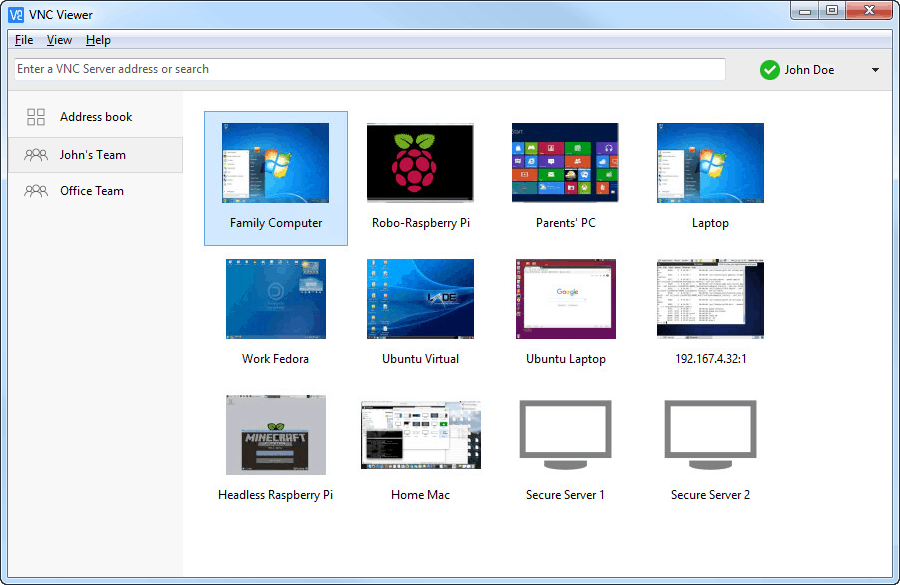
VNC Connect har indbygget sikkerhed. Sessioner er krypteret fra ende til ende ved hjælp af op til 256-bit AES-kryptering. Autentificering er obligatorisk ved forbindelsespunktet og aldrig delegeret til skyen. Avancerede funktioner giver dig mulighed for at beskytte dine computere med multifaktor-godkendelse, single-sign-on (SSO), granuleret adgangskontrol og rige sessionstilladelser. Dette produkt er også kraftfuldt og effektivt. Som den oprindelige opfinder af VNC teknologi, RealVNC ved, hvordan man opretter en responsiv skærmdelingoplevelse, der er så god som at være der. Den bruger en patenteret teknologi til automatisk at optimere netværkets hastighed. Det er også især effektivt i miljøer med lav båndbredde og med høj latens.
VNC Connect er tilgængelig i en gratis hjemmeversion, der kun kanbruges til ikke-kommercielle applikationer og er begrænset til 5 fjerncomputere og 3 brugere. Der er også en Professional-version, der kun tillader cloud-forbindelser og er prissat til $ 40 / år pr. Fjerncomputer og en Enterprise-version, der tillader både direkte og cloud-forbindelse til $ 55 / år per fjerncomputere. Du kan også få de betalte versioner for henholdsvis øjeblikkelig, klientløs adgang for henholdsvis $ 200 / år pr. Tekniker og $ 400 / år per tekniker. En gratis 30-dages prøveversion er tilgængelig på alle betalte planer.
4. TeamViewer
Selvom VNC var noget yngre, TeamViewer er en anden enorm populær computerens fjernbetjeningkontrolløsning. Dette er en komplet fjernbetjeningsplatform, der er i virksomheden, og som kan køre under alle desktop og mobile platforme, herunder Windows, macOS, Android, iOS og endda Chrome OS og BlackBerry OS. Værktøjets grænseflade er muligvis den mest stilfulde og opdaterede af al fjernadgangssoftwaren på vores liste. Perfekt egnet til virksomhedsbrug, TeamViewer er meget godt designet med sikkerhedsbevidste professionelle brugere i tankerne.
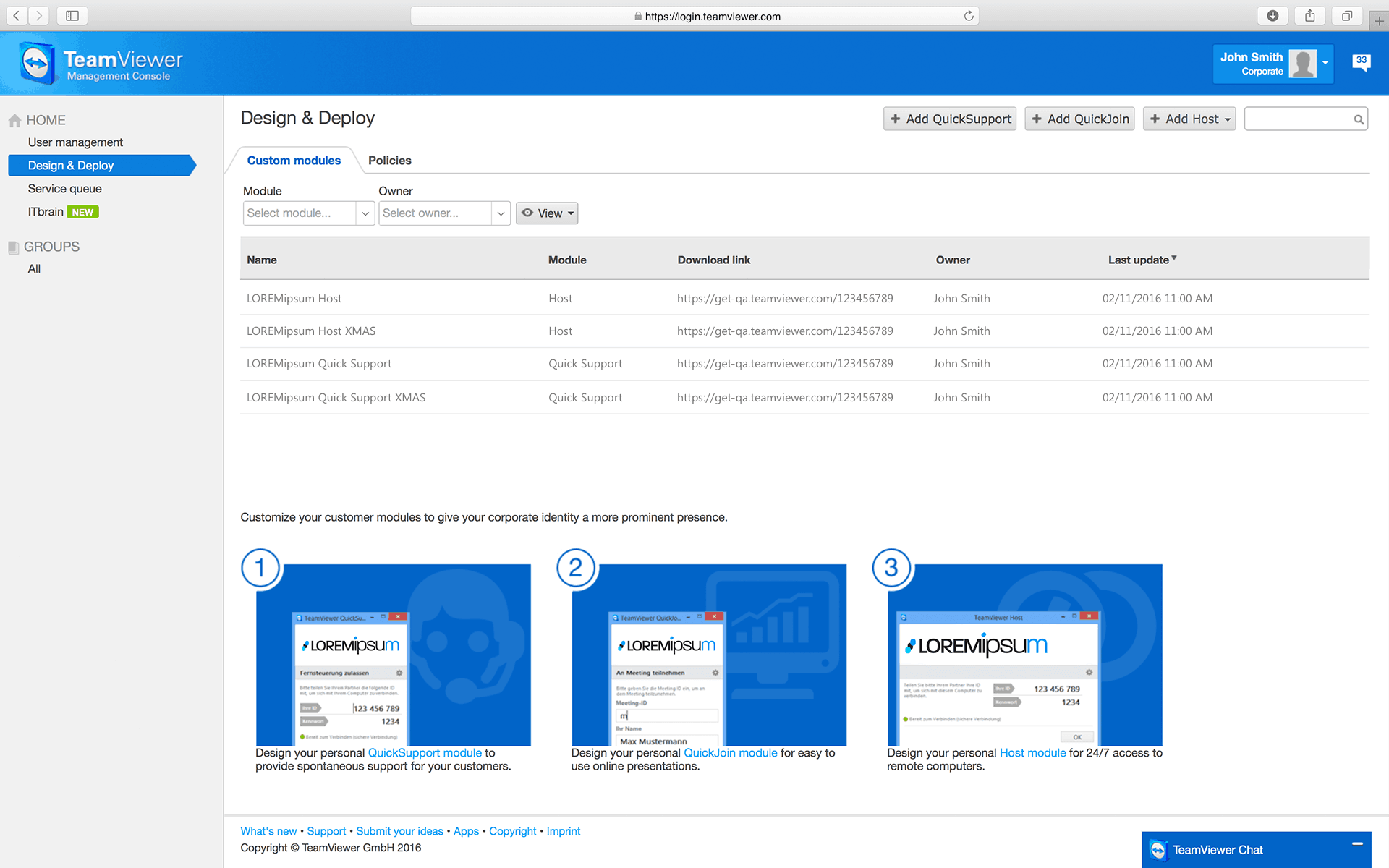
TeamViewer er et funktionsrige produkt, selvom det muligvis manglernogle hjælpefunktioner findes på andre produkter. Det er først og fremmest et computerstyringsværktøj. En af dets største styrke er antallet af understøttede platforme, både som de kontrollerede enheder og som kontrolenheden. Du kan bruge dette produkt til at få adgang til næsten enhver internetforbundet enhed fra enhver anden. Produktets avancerede skærmskaleringsteknologier sikrer, at enhver fjern enhedsskærm vises korrekt på din enhed. Du kan f.eks. Få adgang til en computer med en UHD 4K-skærm fra en smartphone.
Det TeamViewer prisstrukturen er temmelig kompleks. Du kan få enbrugerversion for $ 49 / måned. Det giver dig mulighed for fjernbetjening op til 200 enheder fra en computer, men den understøtter kun en samtidig session. Multibrugerversionen ligner, selvom du kan kontrollere fjernenheder fra mange computere, men stadig kun én ad gangen. Dets omkostninger er $ 99 / måned. Der er også en teamversion for $ 199 / måned, der ligner multibrugeren, men tillader 3 samtidige sessioner.
5. LogMeIn
LogMeIn er endnu en meget populær computerens fjernbetjeningkontrolplatform. Det er sandsynligvis bedre egnet til eksterne brugere, der kræver adgang til deres kontorcomputer eller rejsende rejsende, der har brug for adgang til deres hjemmeskrivebord. Produktet leverer adskillige avancerede funktioner, der er specielt gearet til denne type brugere. Ud over fjernbetjening er der avancerede filoverførsels- og styringsfunktioner. Du kan overføre filer til og fra de tilsluttede computere. For eksempel, hvis du er klar over, at du har efterladt et dokument, du havde til hensigt at arbejde hjemmefra på din kontorcomputer, kan du nemt oprette forbindelse til det hjemmefra og overføre dokumentet. Derefter er du fri til at arbejde på dokumentet offline.
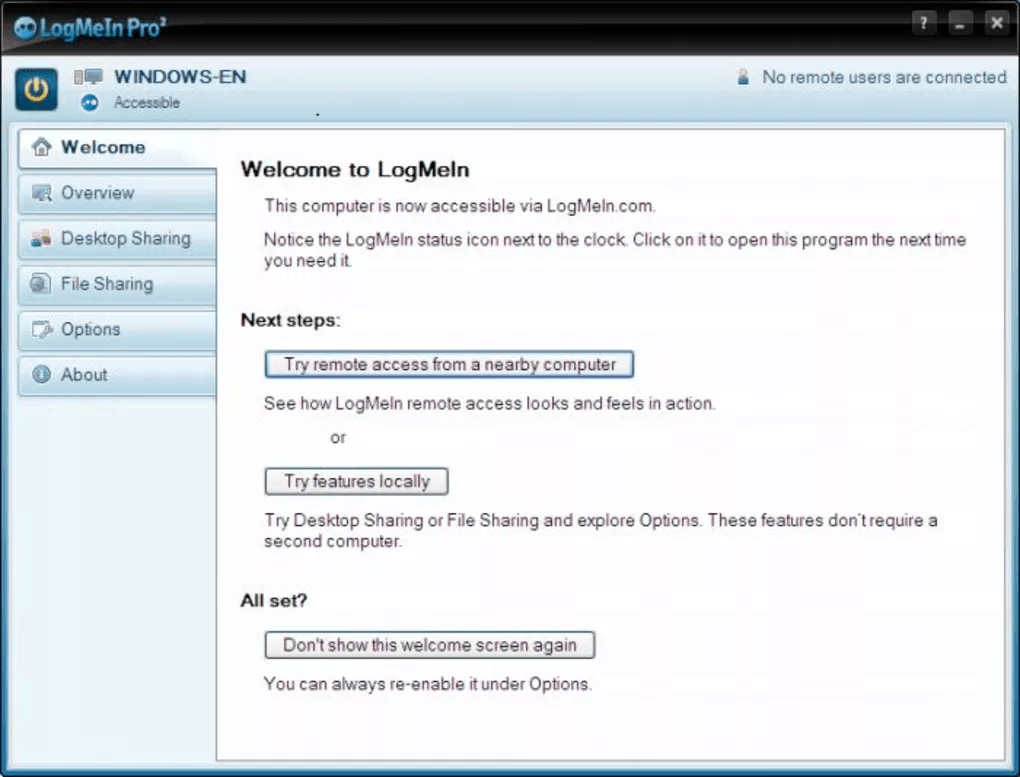
LogMeIn har også en unik funktion, idet den følger med1 TB skybaseret lagerplads. Du kan kopiere filer med vilje til denne lagerplads og få adgang til dem hvor som helst. Derudover får du alle de sædvanlige funktioner, der findes på lignende værktøjer som fjernudskrivning, skærmdeling og adgangskodestyring. Et andet område, hvor LogMeIn udmærker sig, er med skærme med flere skærme. Mens nogle værktøjer kun giver dig mulighed for ekstern visning af hovedskærmen, giver dette værktøj dig mulighed for at se alle dine skærme samtidigt, ligesom du sad foran fjerncomputeren.
LogMeIn individuelle planer starter ved $ 30 / måned faktureretårligt med adgang til op til 2 computere. der er også en strømbrugerplan til $ 70 / måned med adgang til op til 5 computere og en $ 129 / måned lille forretningsplan, der fordobler det. En gratis 14-dages prøveversion er tilgængelig, hvis du foretrækker at prøve produktet, før du køber det.
6. GoToMyPC
GoToMyPC er et af disse værktøjer, der er bedre gearet tiladgang til din kontorcomputer hjemmefra eller vice versa end at arbejde på en datacenterserver. Faktisk ligner dette værktøj LogMeIn. Det har eksisteret i cirka ti år, og det er fyldt med alle de vigtige funktioner og derefter nogle. Det er ikke overraskende, at værktøjets vigtigste funktion er fjernadgang. Det giver dig adgang til en Windows- eller Mac-computer hvor som helst og fra næsten alt. Der er klientapplikationer til desktops-operativsystemer, men også til Android- og iOS-baserede enheder samt Amazon Kindle.
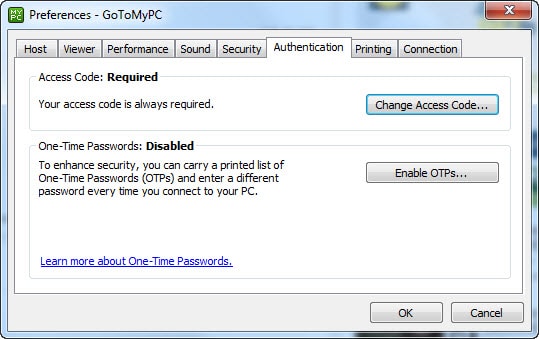
Installation af GoToMyPC er et øjeblik. Du downloader bare appen og starter installationsprogrammet. Installation og konfiguration kræver ikke engang en genstart. Når det er installeret, kan du bruge det med det samme. Ud over fjernbetjening har den også filoverførsel og kopiering og indsæt mellem de tilsluttede computere. Der er support til multi-monitor opsætninger og lyd føres fra værten til klienten.
GoToMyPC er tilgængelig i en personlig version på$ 44 / måned pr. Computer og en Pro-version til $ 83 / måned per to computere. Den personlige version understøtter kun én bruger, mens Pro en kan rumme op til halvtreds. Større virksomhedslicenser kan også erhverves, og et tilbud kan fås. En gratis prøveversion er tilgængelig, men den varer kun syv dage.













Kommentarer